倍や半分で打ち込んでしまったMIDIをテンポへ最適化する 全DAW共通
制作作業を快適に行うための最適化
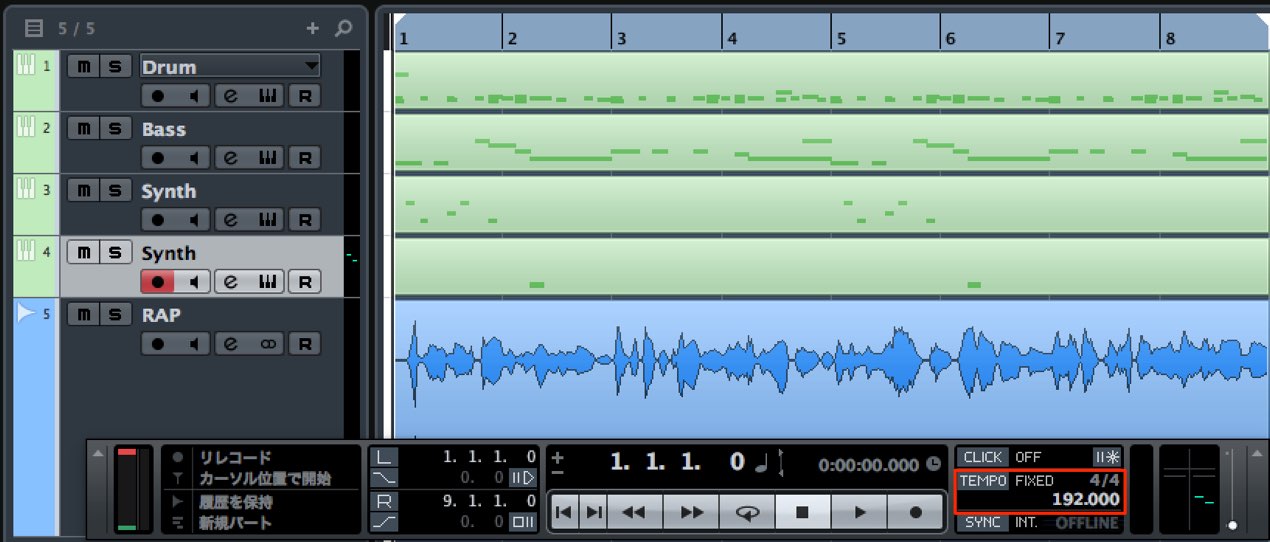
打ち込みを始めたばかりという方へ、気をつけていただきたいのが、
楽曲の適正テンポを指定するということです。
例えば楽曲テンポ「96」の曲を、倍の「192」で打ち込んでいる場合、
全ての拍の間隔を倍で考えて作業しているため、問題は無く聴こえています。
このまま進めてしまって良い気もしますが、
- 他人と共同作業をする場合
- ループ素材を使用する場合
- エフェクトやシンセサイザーでテンポに同期する機能を使用する場合
などに弊害が出てしまいます。
また何よりも打ち込みづらく、
DTMスキルの向上を目指す上で妨げになってしまうことも考えられます。
ここでは、楽曲テンポの確認方法や、
既に打ち込んでしまった場合に最適化する方法をご紹介していきます。
対処方法
適正の拍を把握する
この方法は非常に簡単です。
楽曲に合わせて手を叩いてみましょう。
多くの場合、それが適正テンポです。

次に「メトロノーム」を鳴らしてみてください。
手を叩いた速度と同じ場合は、合っているということになります。
もし、極端に遅い/早い場合、
倍や半分で打ち込んでしまっている可能性が高いです。
適正テンポへ修正を行う
設定しているテンポ値を半分(メトロノームが速かった場合)
もしくは倍(メトロノームが遅かった場合)にします。
そうすると、今度は打ち込みのMIDI側が合わなくなるはずです。
これを解消していきましょう。

まずはトラック上のイベントを全て結合します。
そしてイベントを頭まで伸ばし、楽曲全てのMIDIデータが収まる長さへ全トラックを揃えます。
その後に「タイムストレッチ」を行います。
- テンポ値を半分にした場合 : イベントを半分の長さへタイムストレッチします
- テンポ値を倍にした場合 : イベントを倍の長さへタイムストレッチします
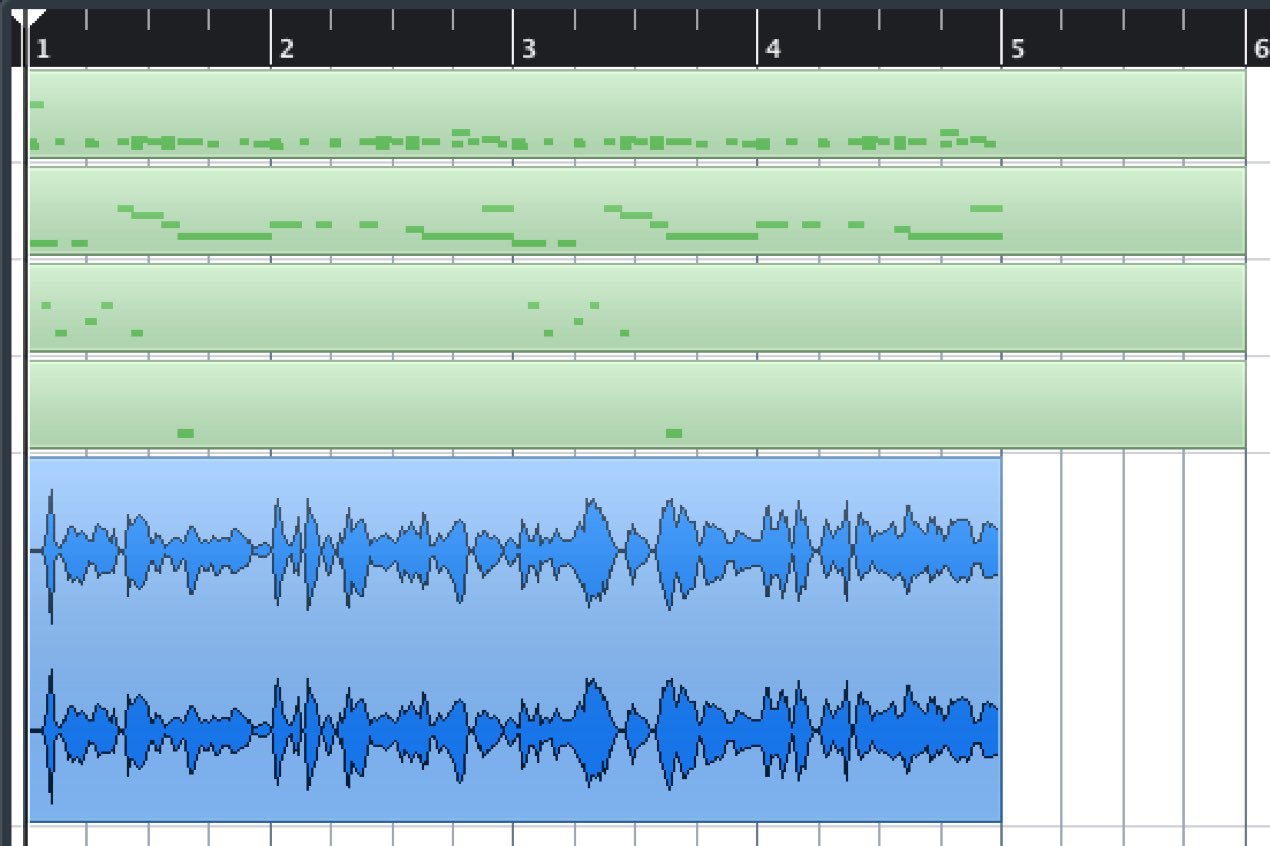
これで全ての演奏が現在のテンポへ最適化されます。
オーディオファイルの変更は行う必要がありません。





 Logic
Logic Cubase
Cubase Ableton Live
Ableton Live StudioOne
StudioOne FL_Studio
FL_Studio








